Zmiana hasła do komputera ma kluczowe znaczenie dla ochrony danych osobowych i dokumentów. Czasami problem może polegać na tym, że zapomniałeś hasła do komputera, z którego nie korzystałeś przez długi czas i nie wiesz, jak uzyskać do niego dostęp.

Z tego artykułu dowiesz się, jak zmienić hasło do komputera w systemie Windows 10 oraz uzyskasz dodatkowe informacje dotyczące konta i hasła do komputera.
Twoje hasło jest zmieniane
System Windows zaktualizował funkcje zabezpieczeń w swoich najnowszych systemach, co oznacza, że na przykład zmiana hasła do rozwiązywania problemów z systemem Windows 8.1 nie będzie działać. Jeśli masz system Windows 10 lub nowszy i musisz zmienić hasła, wykonaj następujące czynności:
- Naciśnij klawisz 'Start' na klawiaturze, który zazwyczaj ma logo Windows.

- Wybierz „Ustawienia” z wyskakującego menu.

- Kliknij „Konto”.

- następnie „Opcje logowania”.

- W sekcji „Hasło” wybierz „Zmień”.
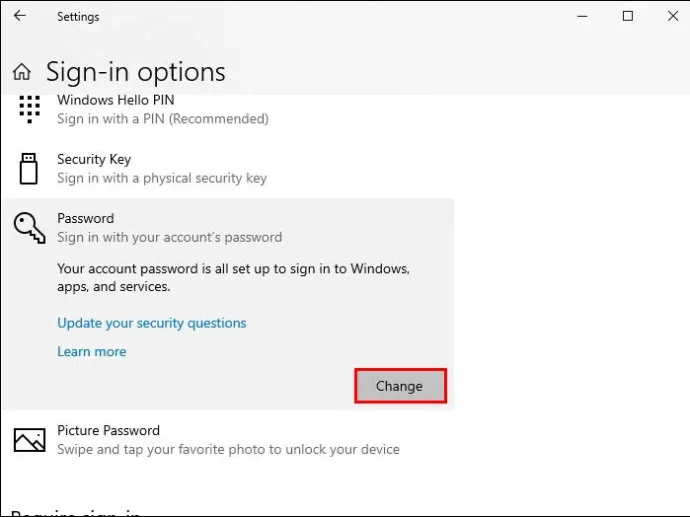
- Wprowadź swoje obecne hasło i nowe w wyskakującym okienku. Zostaniesz poproszony o ponowne wprowadzenie nowego hasła w celu potwierdzenia.
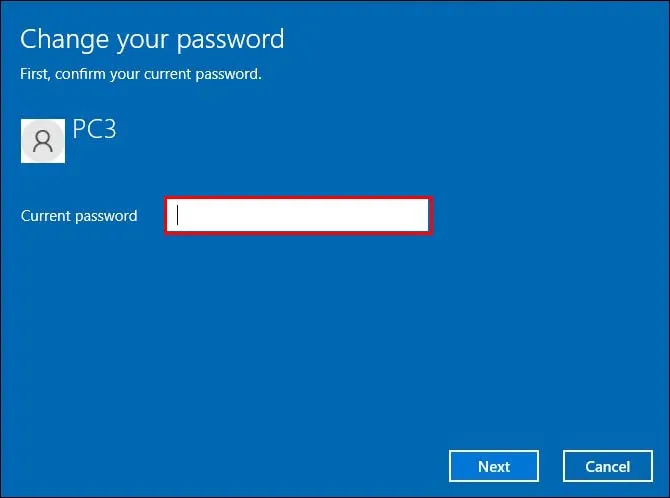
Zmiana kodu PIN Windows Hello
Jeśli używasz kodu PIN jako hasła dostępu do komputera i chcesz go zmienić, wykonaj następujące czynności:
- Naciśnij logo Windows na ekranie.

- Zobaczysz wyskakujące menu. Kliknij „Ustawienia”.

- Przejdź do „Konta”.

- Następnie kliknij „Opcje logowania”.

- Wybierz „PIN Windows Hello”.
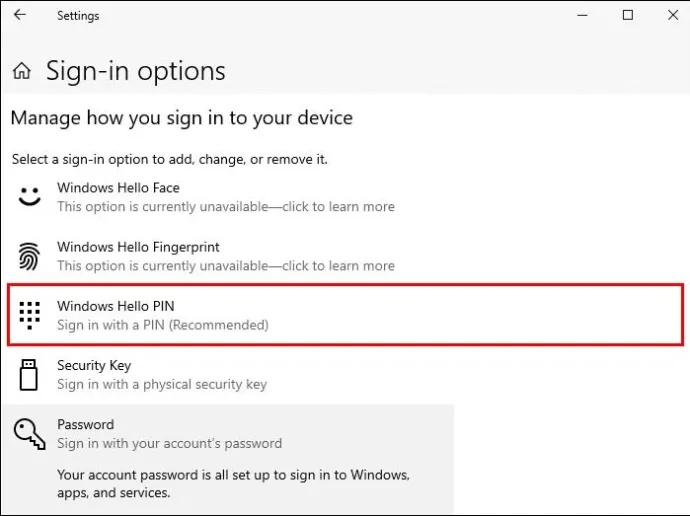
- Wprowadź swoje obecne hasło i nowe w wyskakującym okienku. Zostaniesz poproszony o ponowne wprowadzenie nowego kodu PIN w celu potwierdzenia.
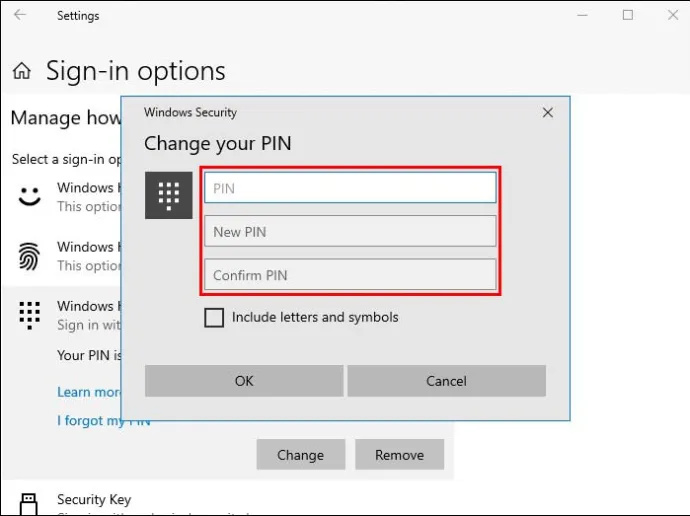
Resetowanie hasła w systemie Windows 10
Windows 10 oferuje różne opcje resetowania paszportu, jeśli go zapomniałeś. Najłatwiej przejść przez pytania bezpieczeństwa. Prawdopodobnie zostałeś poproszony o wybranie kilku pytań zabezpieczających podczas konfigurowania konta, jeśli masz system Windows 10 w wersji 1803 lub nowszej. Jeśli tak, wykonaj poniższe czynności, aby zresetować hasło.
- Kliknij „Resetuj hasło” na ekranie logowania.
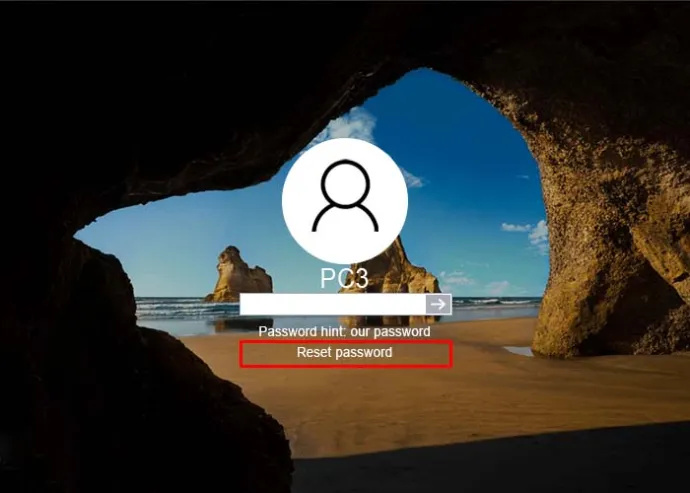
- Odpowiedz na pytanie zabezpieczające.
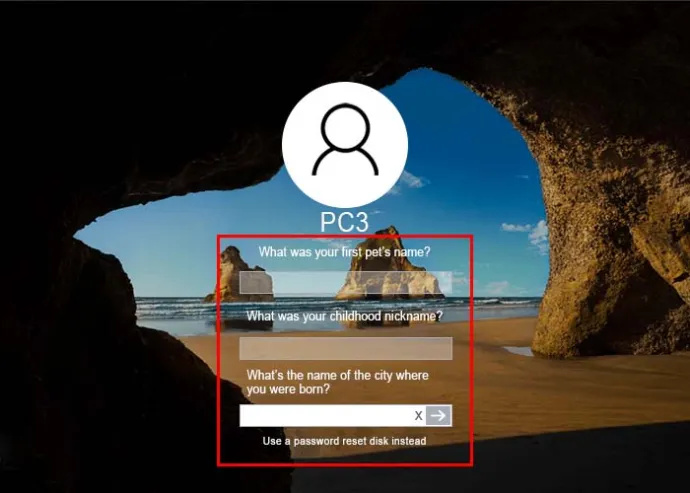
- Wpisz nowe hasło.
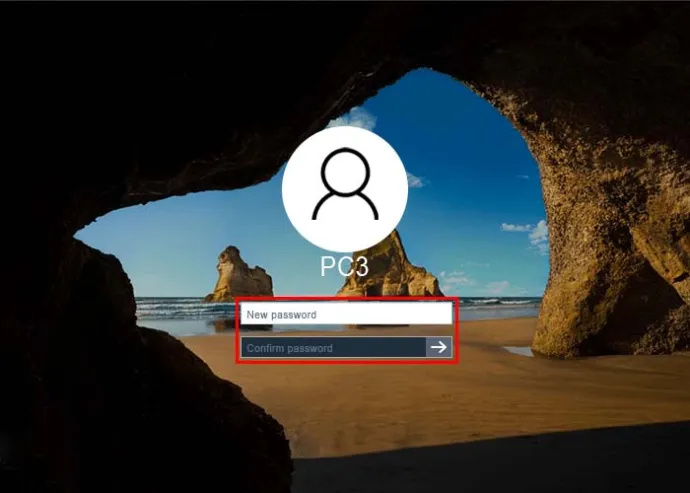
- Zaloguj się przy użyciu nowego hasła.
Jeśli masz system Windows 10 przed wersją 1803, nie będziesz mieć możliwości zresetowania hasła poprzez udzielenie odpowiedzi na pytania zabezpieczające. W takim przypadku hasło nadal można zresetować. Jednak ta metoda spowoduje zresetowanie hasła i urządzenia oraz trwałe usunięcie danych, ustawień i programów z komputera. Jeśli chcesz zresetować hasło i urządzenie, tutaj znajdziesz instrukcje, jak to zrobić:
- Na klawiaturze naciśnij klawisze Shift i Power. Kliknij „Uruchom ponownie” w prawym dolnym rogu.

- W menu „Wybierz opcję” wybierz „Rozwiązywanie problemów”.

- Wybierz „Zresetuj ten komputer”.
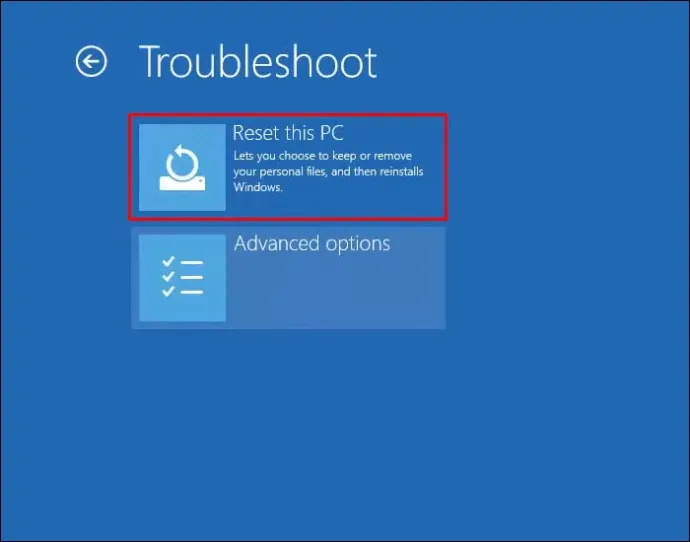
- Kliknij „Usuń wszystko”.
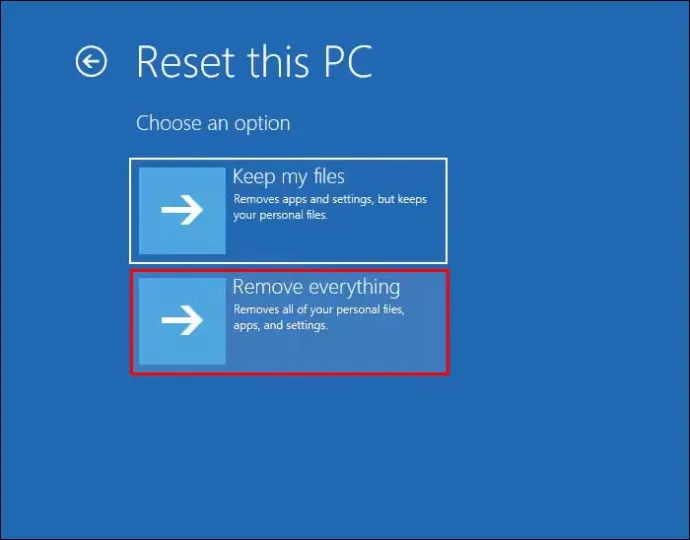
Resetowanie hasła z konta administracyjnego
Jeśli zapomniałeś hasła do konta na komputerze z wieloma użytkownikami, możesz zmienić hasło, kontaktując się z właścicielem konta administracyjnego. Alternatywnie możesz samodzielnie zresetować hasło, jeśli masz uprawnienia administratora. Wykonaj następujące kroki, aby zresetować hasło:
- Na ekranie logowania wprowadź hasło do konta z uprawnieniami administratora. Naciśnij logo „Start” na ekranie.

- Wybierz „Ustawienia” z wyskakującego menu.

- Kliknij „Konto”.

- Z menu wybierz „Inni użytkownicy”.
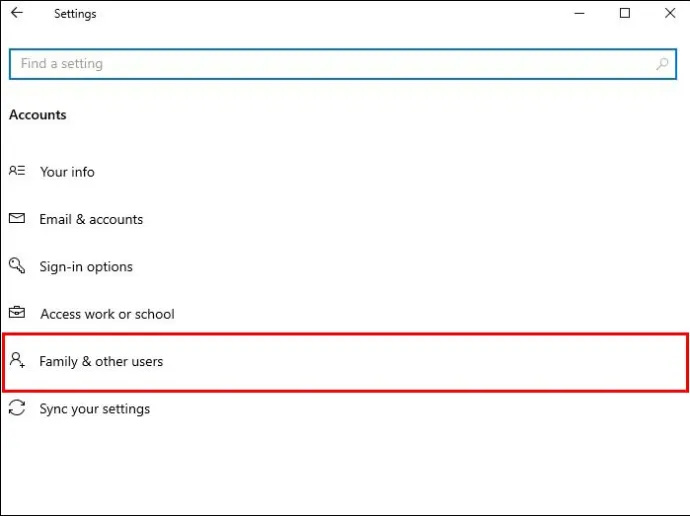
- Znajdź swojego użytkownika i kliknij „Resetuj hasło”.
- Wprowadź nowe hasło i kliknij „OK.
Typowe problemy z logowaniem w systemie Windows 10
Czasami wprowadzasz prawidłowe hasło, ale nie możesz uzyskać dostępu do swojego konta. Jest wiele rzeczy, które możesz spróbować rozwiązać ten problem:
- Jeśli Twoje hasło składa się z liter i cyfr, upewnij się, że klawiatura nie ma WŁĄCZONEGO klawisza Caps Lock. To sprawia, że Twoje hasło jest nieprawidłowe, nawet jeśli wpiszesz je poprawnie.
- Jeśli zobaczysz komunikat „Nie możemy zalogować się na Twoje konto”, ten problem często można rozwiązać, wylogowując się z konta i logując się ponownie. Spróbuj ponownie uruchomić komputer.
- Upewnij się, że system Windows 10 został zaktualizowany do najnowszej dostępnej wersji.
Jeśli nadal nie możesz się zalogować, możesz ponownie uruchomić komputer w trybie awaryjnym. Tryb awaryjny nie tylko pomoże Ci rozwiązać problemy z hasłem, ale także rozwiąże problemy systemowe. Możesz ponownie uruchomić komputer w trybie awaryjnym z ekranu logowania lub czarnego ekranu. Oto rozwiązywanie problemów dla obu alternatyw:
jak zainstalować pvr na kodi
Na ekranie logowania:
- Na ekranie logowania systemu Windows naciśnij jednocześnie klawisz „Shift” i klawisz zasilania. Z menu wybierz „Uruchom ponownie”.

- Po ponownym uruchomieniu komputera zobaczysz niebieskie menu o nazwie „Wybierz opcję”. Kliknij „Rozwiązywanie problemów”.

- Wybierz „Opcje zaawansowane”, a następnie „Ustawienia uruchamiania”.
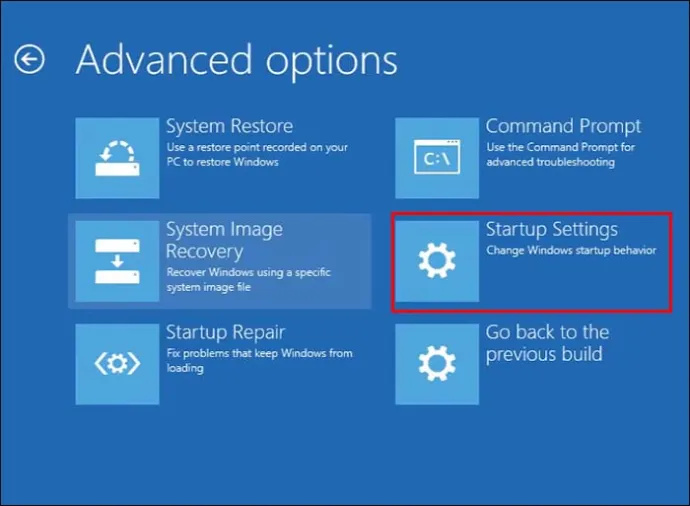
- Kliknij „Uruchom ponownie”.
Z pustego lub czarnego ekranu:
- Naciśnij klawisz z logo Windows i klawisz R.
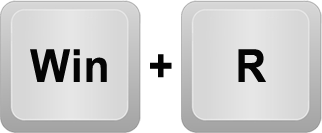
- W polu „Otwórz” wpisz „
msconfig”, a następnie wybierz OK.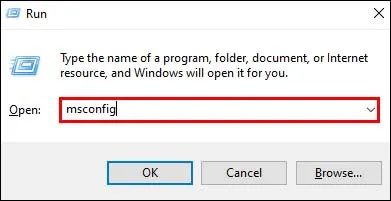
- Wybierz zakładkę „Rozruch”.
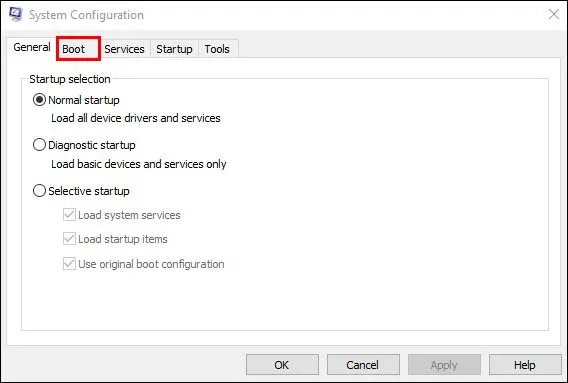
- W menu „Opcje rozruchu” usuń zaznaczenie pola wyboru „Bezpieczny rozruch”.
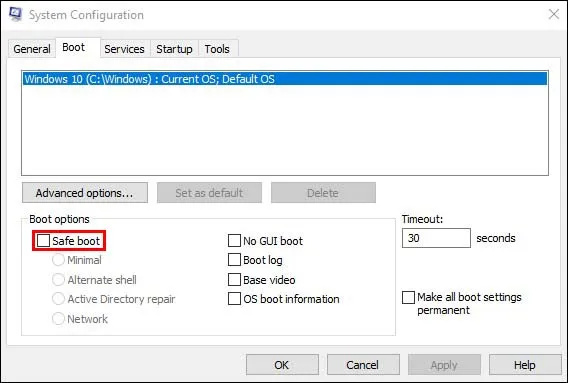
Zaawansowaną alternatywą rozwiązywania problemów z logowaniem będzie uruchomienie zintegrowanego z komputerem narzędzia do naprawy uruchamiania. Wykonaj następujące kroki, aby uzyskać dostęp do tego narzędzia:
- Naciśnij klawisz „Shift” i uruchom ponownie komputer. Powtarzaj ten proces, aż zobaczysz menu WinRE (odzyskiwanie systemu Windows).

- Kliknij „Wybierz opcję” i wybierz „Rozwiązywanie problemów”.

- Następnie „Opcje zaawansowane”.
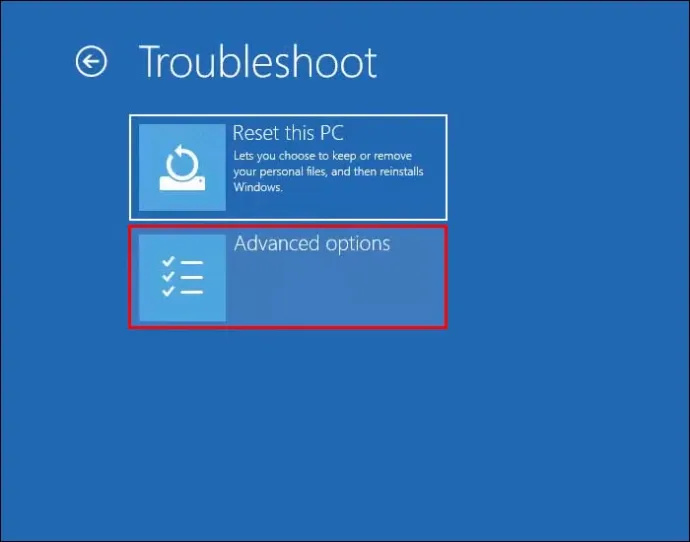
- Kliknij „Automatyczna naprawa”. Może być również wymieniony jako „Naprawa podczas uruchamiania”.
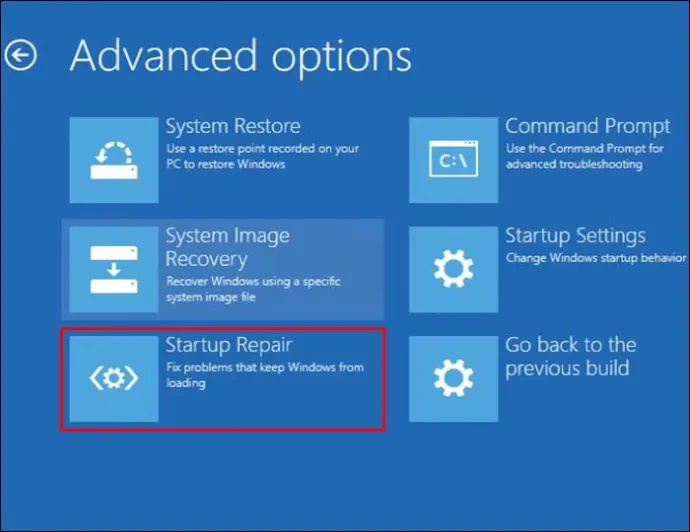
- Poczekaj na zakończenie procesu naprawy i spróbuj zalogować się ponownie.
Inne alternatywy logowania dla systemu Windows 10
Windows 10 i nowsze mają różne opcje logowania. Najpopularniejsze z nich to odcisk palca i rozpoznawanie twarzy. Aby ustawić login rozpoznawania twarzy, wykonaj następujące kroki:
- Naciśnij klawisz logo Windows na klawiaturze.

- Wybierz „Ustawienia” z wyskakującego menu.

- Kliknij „Konto”.

- Z menu wybierz „Opcje logowania”.

- W menu naciśnij „Rozpoznawanie twarzy (Windows Hello)”.
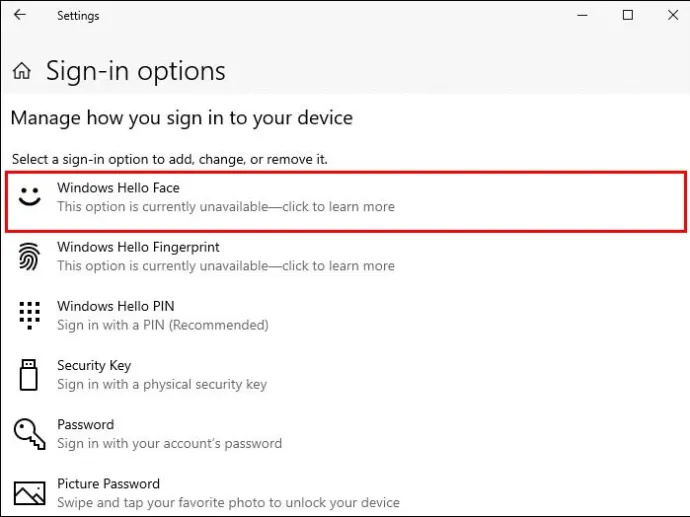
- Postępuj zgodnie z instrukcjami kamery internetowej, aby rozpoznawać Twoją twarz pod każdym kątem.
Jeśli chcesz używać odcisku palca jako hasła dostępu do komputera, pamiętaj, że klawiatura musi mieć specjalny skaner w jednym z klawiszy. Jeśli tak, możesz skonfigurować odcisk palca jako opcję logowania, wykonując następujące czynności:
- Naciśnij klawisz „Start” na klawiaturze.

- Kliknij „Ustawienia”.

- Wybierz „Konto”.

- Następnie „Opcje logowania”.

- Kliknij „Rozpoznawanie linii papilarnych (Windows Hello)” w menu.
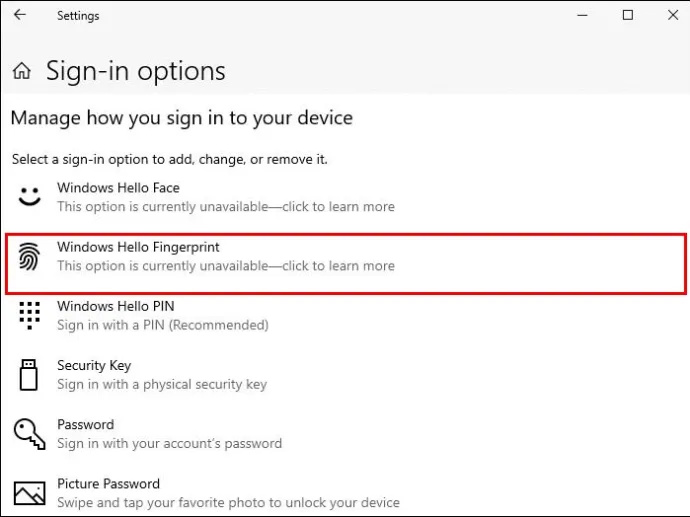
- Połóż palec na skanerze i postępuj zgodnie z instrukcjami, aby komputer mógł dokładnie zeskanować wydruk.
Dodatkowe często zadawane pytania
Jak dodać nowego użytkownika do mojego komputera?
Aby dodać nowego użytkownika do komputera, wykonaj następujące czynności:
1. Przejdź do panelu „Ustawienia”.
2. Kliknij „Konta”, a następnie „Rodzina i inni użytkownicy”.
3. Wybierz „Dodaj kogoś innego do tego komputera”.
Zostaniesz poproszony o podanie konta Microsoft i hasła nowego użytkownika.
Czy mogę zmienić konto użytkownika lokalnego na konto administratora?
przenieś dopalacze cukierków na nowy telefon
Tak, zmiana konta użytkownika na konto administracyjne jest możliwa. Oto jak zacząć:
1. W „Ustawieniach” wybierz „Konta”.
2. Przejdź do „Rodzina i inni użytkownicy” i wybierz swoje konto.
3. Pod Twoim imieniem i nazwiskiem pojawi się napis „Konto lokalne”, kliknij na nie.
4. Wybierz „Zmień typ konta”.
5. Kliknij „Administrator”.
Jakie są różne typy kont w systemie Windows 10?
W systemie Windows 10 można utworzyć trzy różne typy kont: konto administratora, użytkownika standardowego i konto gościa. Z kontem administracyjnym będziesz mieć pełny dostęp do otwierania dokumentów i instalowania aplikacji, podczas gdy inne alternatywy zapewniają bardziej restrykcyjne uprawnienia.
Jak zmienić pytania zabezpieczające w systemie Windows 10?
Windows 10 i 11 wymagają trzech pytań zabezpieczających jako zabezpieczenia drugiej warstwy. Jeśli chcesz zaktualizować pytania ustawione podczas tworzenia konta, wykonaj następujące kroki:
1. W panelu „Ustawienia” wybierz „Konta”.
2. Kliknij „Opcje połączenia”.
3. Przejdź do „Aktualizuj pytania zabezpieczające”.
Będziesz mógł zmienić swoje pytania bezpieczeństwa na nowe.
Czy mogę usunąć swoje hasła do logowania?
Tak. Jeśli nie chcesz, aby Twój komputer miał hasło zabezpieczające, możesz je usunąć, aby każdy mógł uzyskać do niego dostęp.
1. Naciśnij klawisz „Start” na klawiaturze.
jak zainstalować kodi na telewizorze Sony?
2. Wybierz „Ustawienia” z wyskakującego menu.
3. Kliknij „Konto”.
4. Z menu wybierz „Opcje logowania”.
5. Wybierz rodzaj hasła, które chcesz usunąć. Może to być skan odcisku palca, rozpoznawanie twarzy, hasło lub PIN.
6. Po ich wybraniu znajdziesz opcję „Usuń”.
Bezpieczeństwo przede wszystkim
Hasło, kod PIN, rozpoznawanie twarzy lub jakakolwiek inna metoda zabezpieczania komputera jest niezbędna do ochrony przechowywanych informacji. Możesz jednak zapomnieć hasła lub kodu PIN i utracić dostęp do komputera. Przed zresetowaniem komputera upewnij się, że wyczerpałeś wszystkie możliwości zmiany hasła.
Czy regularnie zmieniasz swoje hasło? A może robisz to, gdy napotkasz naruszenie bezpieczeństwa? Daj nam znać w sekcji komentarzy.









